
Shopify
Integra FlowHunt con Shopify per automatizzare la scoperta dei prodotti, il tracciamento degli ordini e semplificare i flussi di lavoro e-commerce con l'AI.

Guida passo-passo per integrare FlowHunt con Shopify, configurare un chatbot Shopify dalla Flow Library, pubblicarlo e incorporarlo sul tuo negozio Shopify.
Questa guida ti accompagna nella connessione di FlowHunt al tuo negozio Shopify, aggiungendo un flow chatbot Shopify predefinito, pubblicandolo e incorporando il chatbot sul tuo storefront.
Dopo l’installazione, verrai reindirizzato su Shopify e/o FlowHunt. La connessione viene creata tramite il flusso di installazione dal marketplace.

Dopo l’installazione, torna su FlowHunt → Integrazioni. Dovresti vedere Shopify contrassegnato come Connesso/Abilitato.
Se non è abilitato, clicca di nuovo su Connetti e segui il flusso di autorizzazione.

In questo modo aggiungerai un flow chatbot Shopify pronto all’uso al tuo workspace.

Apri il flow appena aggiunto e modifica:
Al termine, salva le modifiche.

Clicca su Pubblica sul flow così sarà disponibile per essere utilizzato da un chatbot sul tuo sito/negozio.

Tieni a portata di mano questo snippet—lo incollerai nel tema Shopify nel prossimo passaggio.

Puoi aggiungere il Codice di Integrazione in due modi. Scegli l’opzione che meglio si adatta alle tue esigenze.
Questo metodo aggiunge il chatbot a ogni pagina del negozio. Segui questi passaggi dettagliati:
Passo 1: Vai nell’area admin di Shopify e vai su Negozio Online > Temi

Passo 2: Clicca sul pulsante Personalizza accanto al tema attivo Passo 3: Clicca sui 3 puntini (⋯) in alto a sinistra e seleziona Modifica codice

Passo 4: Trova il file theme.liquid nella cartella Layout (/layout/theme.liquid)

Passo 5: Aggiungi il Codice di Integrazione appena prima del tag di chiusura </body>
Passo 6: Salva le modifiche premendo Ctrl + S (o Cmd + S su Mac)
Dopo aver salvato, visita il tuo storefront e aggiorna la pagina. Il chatbot dovrebbe apparire su tutte le pagine.

Note importanti:
</body> garantisce che il widget si carichi su ogni paginaQuesto metodo ti consente di mostrare il chatbot solo su specifiche pagine o template. Perfetto se vuoi il chatbot solo sulle pagine prodotto o su determinate landing page.
Passo 1: Vai su Negozio Online > Temi e clicca su Personalizza accanto al tema attivo

Passo 2: Vai sul template specifico dove vuoi aggiungere il chatbot (es. pagine prodotto, pagine collezione o una pagina specifica)

Passo 3: Clicca su Aggiungi sezione o Aggiungi blocco (a seconda del tema) Passo 4: Cerca e seleziona Custom Liquid tra le opzioni disponibili Passo 5: Incolla il tuo Codice di Integrazione FlowHunt nell’area contenuto Custom Liquid

Passo 6: Clicca su Salva e poi Anteprima per testare il chatbot su quel template specifico

Note importanti:

Integra FlowHunt con Shopify per automatizzare la scoperta dei prodotti, il tracciamento degli ordini e semplificare i flussi di lavoro e-commerce con l'AI.
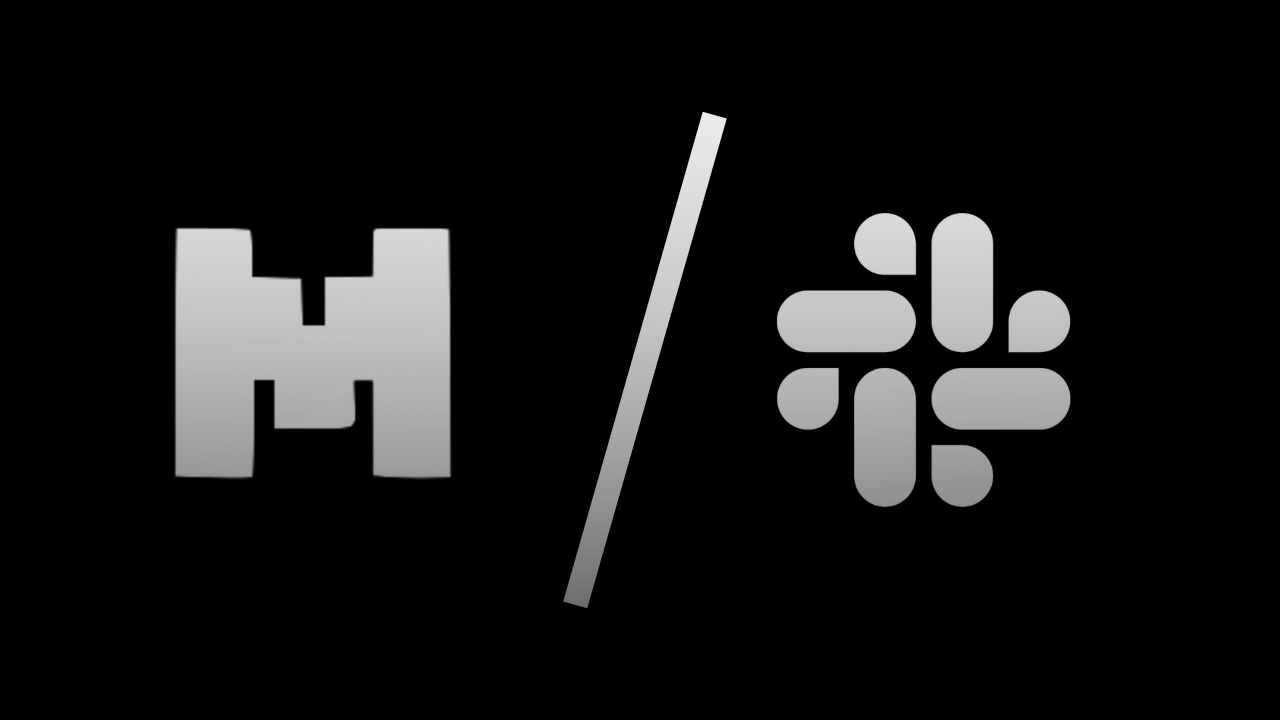
Integra Mistral 8x7B con Slack utilizzando Flowhunt per creare uno Slackbot potente che risponde alle domande, automatizza le attività e migliora la collaborazi...

Integra l'anteprima GPT-o1 con Slack tramite Flowhunt per creare un potente Slackbot che risponde alle domande, automatizza attività e migliora la collaborazion...
Consenso Cookie
Usiamo i cookie per migliorare la tua esperienza di navigazione e analizzare il nostro traffico. See our privacy policy.